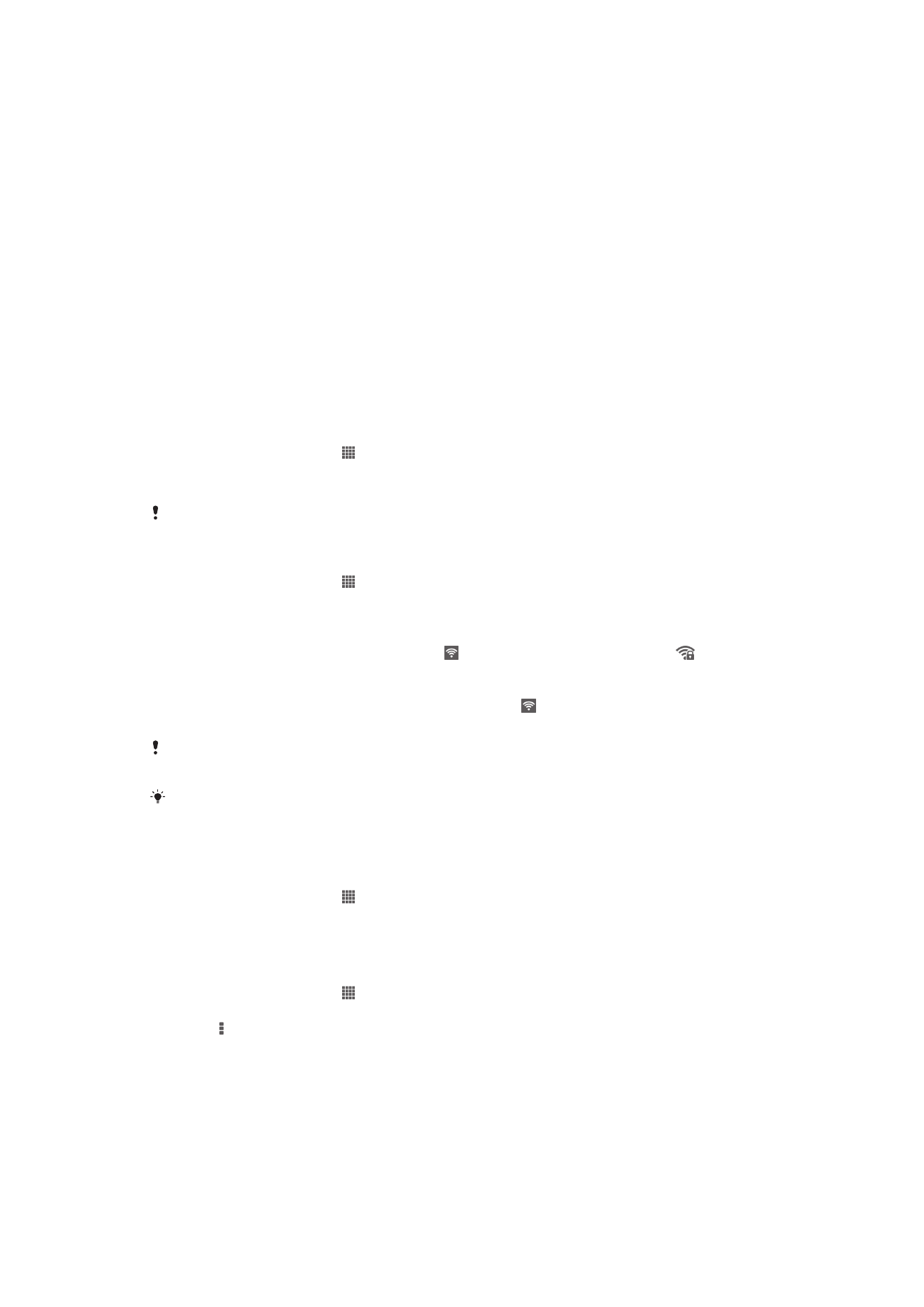
Tenging við þráðlaust netkerfi
Með því að nota Wi-Fi® tækni kemstu þráðlaust á internetið í tækinu. Á þann hátt getur
þú flett í gegnum vefinn og samnýtt fjölmiðlaskrám á sama Wi-Fi® netkerfi og með öðrum
DLNA Certified™ tækjum t.d. sjónvörp og tölvum.
Ef fyrirtækið þitt eða samtök eru með VPN-net, geturðu tengt tækið þitt við þetta net. Þú
getur notað VPN til að fá aðgang að innra neti og öðrum innri þjónustum í þínu fyrirtæki.
Áður en Wi-Fi® er notað
Til að vafrað internetið með því að nota Wi-Fi®-tenginguna þarftu að leita að og tengjast
Wi-Fi®-símkerfi sem er í boði og þá opna internetsvafrann. Sendistyrkurinn á Wi-Fi®-
símkerfinu getur verið mismunandi og fer eftir staðsetningu tækisins. Sendistyrkurinn
eykst eftir því sem þú færir þig nær aðgangsstað Wi-Fi®.
Kveikt á Wi-Fi®
1
Á Heimaskjár pikkarðu á .
2
Finndu og pikkaðu á
Stillingar.
3
Dragðu sleðann hjá
Wi-Fi til hægri til að kveikja á Wi-Fi® valkostinum.
Hugsanlega líða nokkrar sekúndur þar til Wi-Fi® er virkt.
Til að tengjast Wi-Fi® netkerfi
1
Á Heimaskjár pikkarðu á .
2
Finndu og pikkaðu á
Stillingar.
3
Gakktu úr skugga um að kveikt sé á Wi-Fi® valkostinum. Pikkaðu á
Wi-Fi.
4
Netkerfi Wi-Fi® sem eru í boði eru birt. Netin sem eru til staðar geta verið opin eða
örugg. Opin netkerfi, kerfi eru sýnd með og örugg netkerfi eru sýnd með hjá
Wi-Fi® heiti netkerfisins.
5
Pikkaðu á Wi-Fi® netkerfi, kerfi til að tengjast því. Ef þú ert að reyna að tengjast við
öruggt netskerfi ertu beðin(n) um að slá inn lykilorði. birtist á stöðustikunni eftir
að þú hefur tengst því.
Tækið þitt man Wi-Fi® netkerfi sem þú hefur tengst. Næst þegar þú ert á svæði Wi-Fi®
netkerfis sem þú hefur tengst við áður tengist tækið sjálfkrafa við það.
Á sumum stöðum krefjast Wi-Fi® netskerfi þess að þú skráir þig inn á vefsíðu áður en þú
getur opnað netkerfið. Hafðu samband við umsjónaraðila Wi-Fi® netskerfisins fyrir nánari
upplýsingar.
Til að tengjast öðru Wi-Fi® neti
1
Á Heimaskjár pikkarðu á .
2
Finndu og pikkaðu á
Stillingar > Wi-Fi. Tiltæk Wi-Fi® net birtast.
3
Pikkaðu á annað Wi-Fi® net til að tengjast því.
Til að leita að handvirkt að Wi-Fi® símkerfum
1
Á Heimaskjár pikkarðu á .
2
Finndu og pikkaðu á
Stillingar > Wi-Fi.
3
Ýttu á , pikkaðu síðan á
Leita.
4
Til að tengjast Wi-Fi® símkerfi skaltu pikka á heiti símkerfis.
86
Þetta er internetútgáfa þessarar útgáfu. © Prentið aðeins til einkanota.
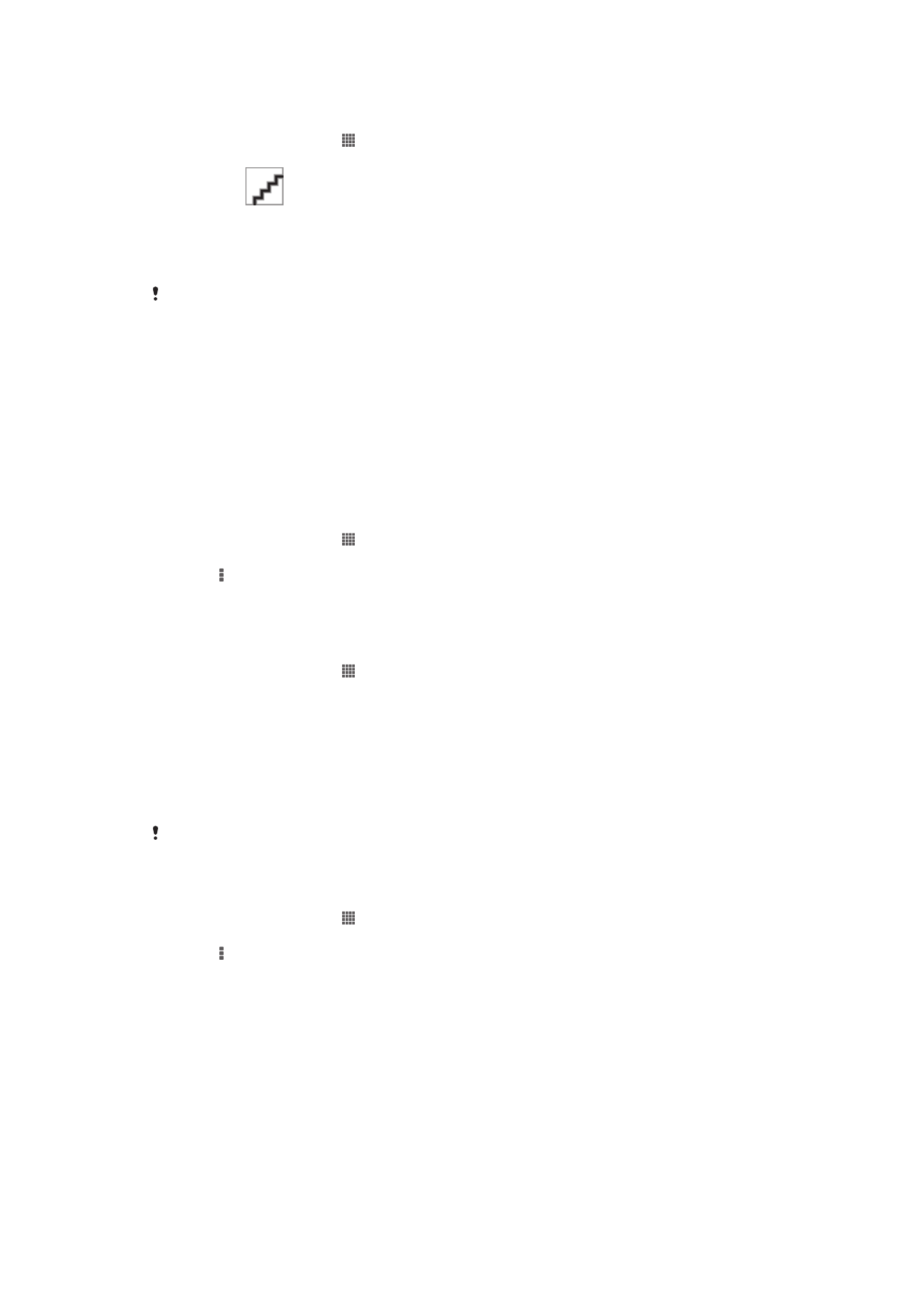
Wi-Fi® netkerfi sett inn handvirkt
1
Gakktu úr skugga um að kveikt sé á Wi-Fi®.
2
Á Heimaskjár pikkarðu á .
3
Finndu og pikkaðu á
Stillingar > Wi-Fi.
4
Pikkaðu á
.
5
Sláðu inn
SSID-netkerfis fyrir netkerfið.
6
Pikkaðu á
Öryggi-reitinn til að velja öryggisgerð.
7
Sláðu inn lykilnúmer ef beðið er um það.
8
Pikkaðu á
Vista.
Wi-Fi® nafn netkerfis er sýnt sem SSID, ESSID, Access Point, o.s.frv. Hafðu samband við Wi-
Fi® símakerfisstjóra til að fá nafn SSID-SSID netkerfisins og lykilorð.
Ítarlegar Wi-Fi® stillingar
Staða Wi-Fi® símkerfis
Þegar tengst er við Wi-Fi® netkerfi eða þegar það eru Wi-Fi® netkerfi í boði í nágrenninu
þínu er hægt að sjá stöðu þessara Wi-Fi® netkerfa. Þú getur einnig kveikt á tækinu þínu
til að tilkynna þig þegar það finnur opið Wi-Fi® netkerfi.
Til að kveikja á tilkynningum fyrir Wi-Fi® net
1
Kveiktu á Wi-Fi®, ef ekki er þegar kveikt á því.
2
Á Heimaskjár pikkarðu á .
3
Finndu og pikkaðu á
Stillingar > Wi-Fi.
4
Ýttu á .
5
Pikkaðu á
Ítarlegt.
6
Merktu við gátreitinn
Kerfistilkynning.
Til að skoða ítarlegar upplýsingar um tengt Wi-Fi® net
1
Á Heimaskjár pikkarðu á .
2
Finndu og pikkaðu á
Stillingar > Wi-Fi.
3
Pikkaðu á Wi-Fi® netið sem þú ert tengd/ur við sem stendur. Ítarlegar
netupplýsingar birtast.
Wi-Fi® svefnregla
Með því að bæta við Wi-Fi® svefnreglu, geturðu tilgreint hvenær skipta á úr Wi-Fi® yfir í
gagnatengingu.
Ef þú hefur ekki tengst við Wi-Fi® netkerfi notar tækið gagnatengingu til að fá aðgang að
internetinu (ef þú hefur sett upp og gert gagnatengingu virka í tækinu).
Til að bæta við Wi-Fi® svefnreglu
1
Á Heimaskjár pikkarðu á .
2
Finndu og pikkaðu á
Stillingar > Wi-Fi.
3
Ýttu á .
4
Pikkaðu á
Nánari upplýsingar.
5
Pikkaðu á
Hafa kveikt á Wi-Fi í svefni.
6
Veldu valkost.
Wi-Fi Direct™
Notaðu Wi-Fi Direct™ til að tengjast beint við önnur tæki, án þess að sameina
hefðbundin heimili, skrifstofu eða heitan símkerfisreit. Til dæmis getur þú kveikt á tækinu
til að tengjast beint við tölvu þannig að þú getur fengið aðgang að efni úr tækinu í
tölvuna. Tækið sem þú deilir efni með verður að hafa Wi-Fi Direct™ löggildingu.
87
Þetta er internetútgáfa þessarar útgáfu. © Prentið aðeins til einkanota.
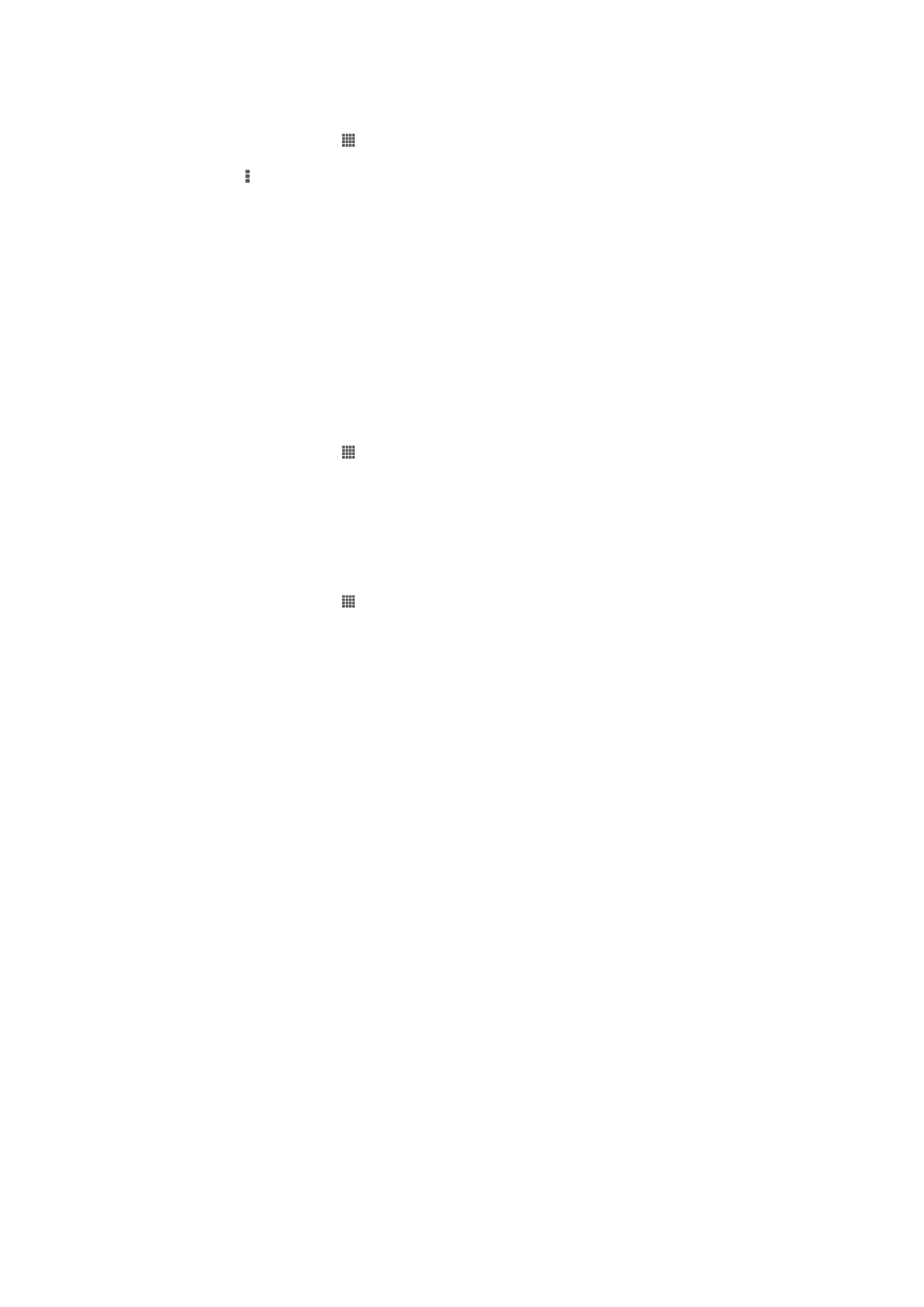
Kveikt á Wi-Fi Direct™
1
Gakktu úr skugga um að kveikt sé á Wi-Fi®-valkostinum í tækinu þínu.
2
Á Heimaskjár pikkarðu á .
3
Finndu og pikkaðu á
Stillingar > Wi-Fi.
4
Pikkaðu á >
Wi-Fi Direct.
VPNs-net (sýndareinkanet)
Tengstu VPNs-neti með tækinu og þú færð aðgang að aðföngum innan öruggs
staðarnetkerfis fyrir utan hið eiginlega netkerfi. Til dæmis eru VPN-tengingar vanalega
notaðar af fyrirtækjum og menntastofnunum fyrir notendur sem þurfa aðgang að interneti
og öðrum innri þjónustum þegar þeir eru staddir utan innra netkerfisins, til dæmis á
ferðalögum.
Hægt er að setja upp VPN-tengingar á ýmsa vegu, en það fer eftir netkerfi hverju sinni.
Sum netkerfi krefjast þess að þú flytjir og setjir upp öryggisauðkenni í tækinu þínu. Til að
fá frekari upplýsingar um hvernig setja á upp tengingu við VPN-netið þitt skaltu hafa
samband við umsjónaraðila netkerfisins í fyrirtækinu eða samtökunum þínum.
VPN-neti (sýndareinkaneti) bætt við
1
Á Heimaskjár pikkarðu á .
2
Finndu og pikkaðu á
Stillingar > Meira... > VPN.
3
Pikkaðu á
VPN-sniði bætt við.
4
Veldu gerð VPN-nets sem bæta á við.
5
Sláðu inn VPN-stillingar þínar.
6
Pikkaðu á
Vista.
Til að tengjast við VPN-net (virtual private network)
1
Á Heimaskjár pikkarðu á .
2
Finndu og pikkaðu á
Stillingar > Meira... > VPN.
3
Pikkaðu á VPN-netið sem þú vilt tengjast við á lista yfir tiltæk net.
4
Sláðu inn umbeðnar upplýsingar.
5
Pikkaðu á
Tengjast.
Til að aftengjast VPN-neti (sýndareinkaneti)
1
Dragðu stöðustikuna niður á við.
2
Til að slökkva á VPN-tengingunni pikkarðu á tilkynninguna um hana.